win10输入法切换不了怎么办
时间:2019-12-17 来源:互联网 浏览量:
win10输入法切换不了怎么办?很多小伙伴在升级win10系统后都会遇到win10切换不了输入法这个问题,其实是因为win10系统默认的切换输入法按键不一样了,win10默认通过【windows键+空格键】切换输入法,如果想要切换回【ctrl+shift】该怎么做?我给大家整理了一个简单的解决方法,可以帮助大家修改win10输入法的切换按键。

win10输入法切换不了怎么办
1、打开桌面右下角的通知栏,点击所有设置进入设置界面。
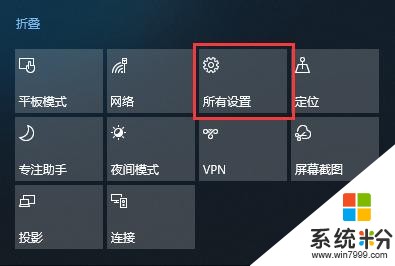
2、进入设置界面后,我们点击“设备”。
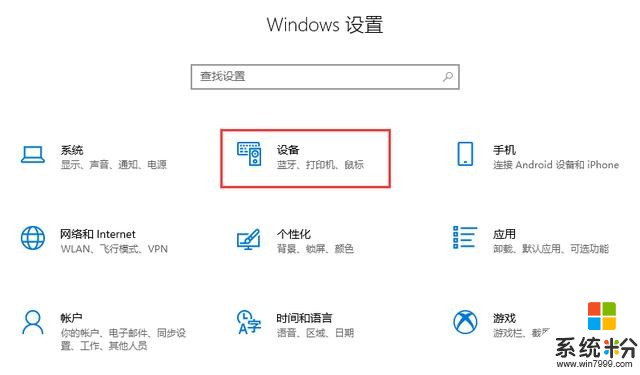
3、在侧边栏点击“输入”,找到高级键盘设置。
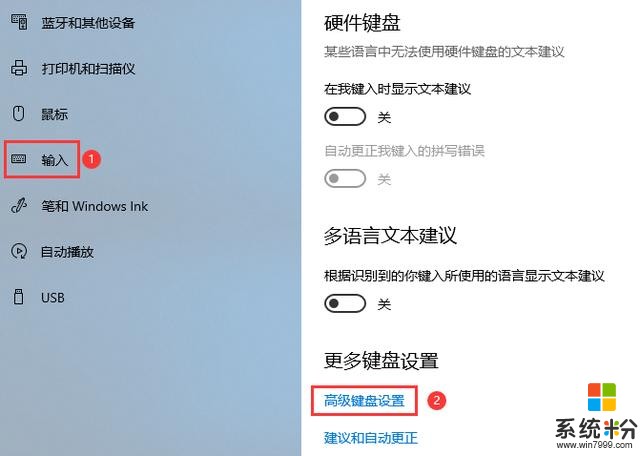
4、点击“语言栏选项”。
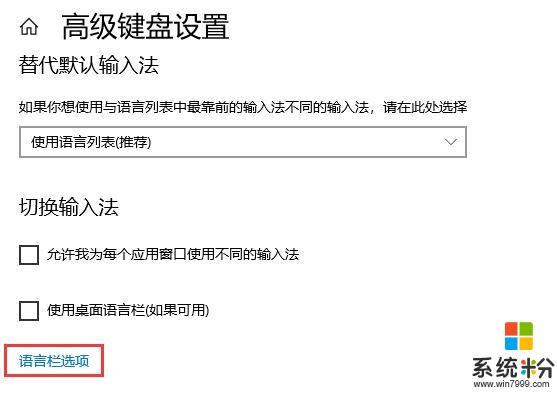
5、打开文本和输入语言窗口,选择“高级键设置”选项卡,点击“更改按键顺序”,将键位设置成合适的按键即可。
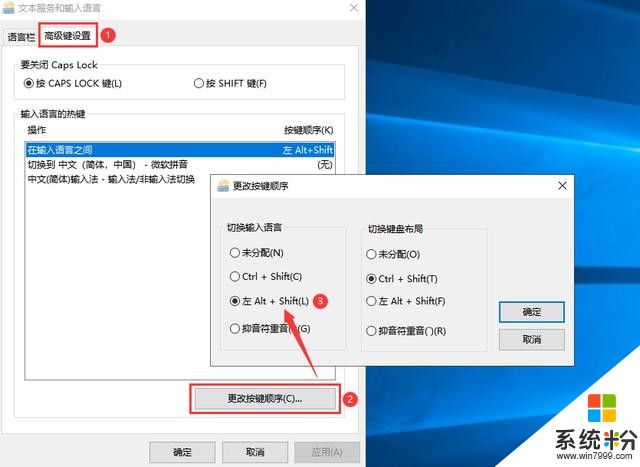
以上就是通过修改输入法切换键来解决win10输入法无法切换的问题,不知道有没有帮到大家呢。
我要分享:
相关资讯
热门手机应用
最新热门游戏
微软资讯推荐
- 1 《微软飞行模拟》新细节:实时模拟现实气候条件
- 2 据说这15元的纸糊VR眼镜媲美微软Hololens?
- 3 微软为iPhone推出41.10版Edge浏览器 支持3D Touch
- 4微软疑似开始停售初代XboxOne 重点转向XboxOneS/X
- 5微软良心!为服役十年的Windows7免费开放bug补丁
- 6《桃与多拉》新作登陆Win10商店 超好评的横版动作
- 7全世界都在讲中国话:微软学中文Android版发布
- 8胆子太大,伪造高管编造项目,微软官方发布声明拆穿其造假真面目
- 9阿里巴巴荣登《财富》第5名,超过苹果和微软,网友力挺马云
- 10微软领路人会在自用Android设备上使用哪些App?高效工作最重要 ……
